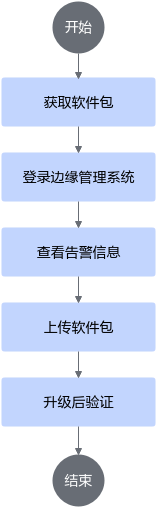系统升级
流程说明
- 获取软件包。
- 登录边缘管理系统。登录边缘管理系统的Web界面,在界面上完成升级操作。
- 查看告警信息。在主菜单中选择,查看当前设备上有无需要处理的告警,避免因环境问题导致升级失败。
- 上传软件包。上传需要升级的软件包。当前支持2种升级场景,支持上传1个软件包后就生效的场景和3个软件包一起上传后再点击生效的场景。这2种场景并不会导致任何的差异,用户可以根据需要自行选择。
- 升级后验证。在主菜单中选择,可以查看升级后的版本。
操作步骤
- 在主菜单中选择。图2 系统固件升级
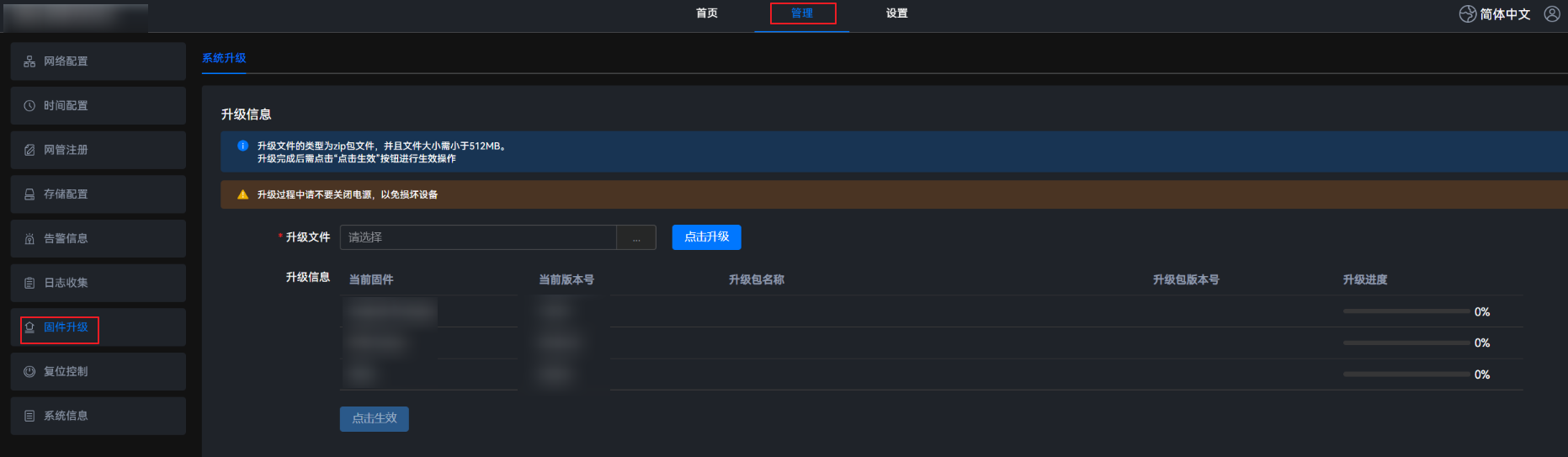
- 单击“升级文件”后的
 ,选择升级文件。图3 选择升级文件
,选择升级文件。图3 选择升级文件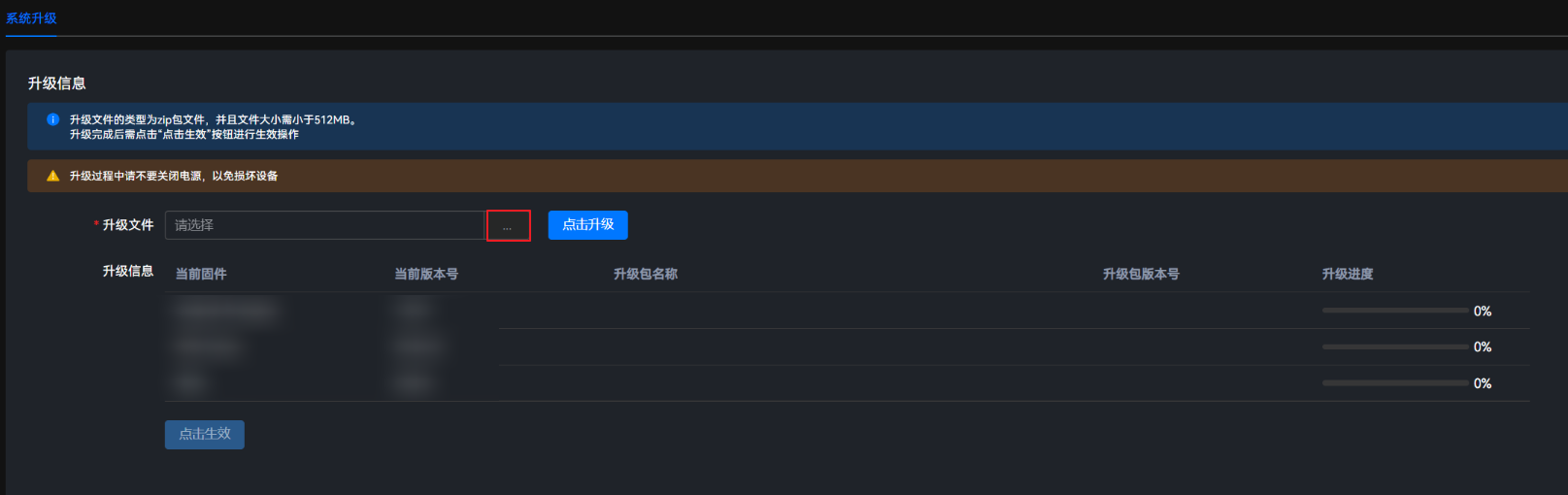
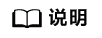
- 文件名称长度为1~255个字符,可由英文字母、数字、下划线、点和短横线组成。
- 上传过程中,请勿切换或者关闭当前页面,否则会导致上传失败。
- 升级文件支持zip包文件,文件大小需要小于512MB。
- 单击“点击升级”。升级时间大概花费2分钟,请耐心等待。

- 升级过程中请不要关闭电源,以免损坏设备。
- 升级过程中请不要对边缘设备进行业务配置及其它维护类操作,以免配置丢失或升级失败。
可在页面查看升级版本号、升级结果等信息。
图4 查看升级信息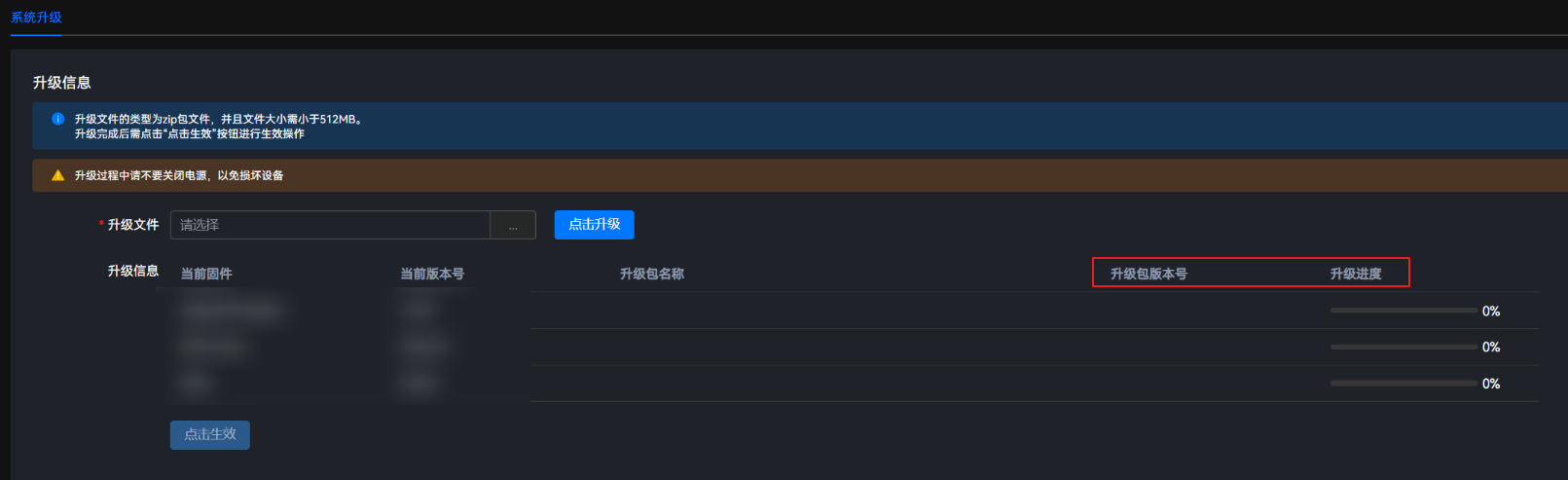
- 单击“点击生效”,弹出操作确认提示框。图5 点击生效
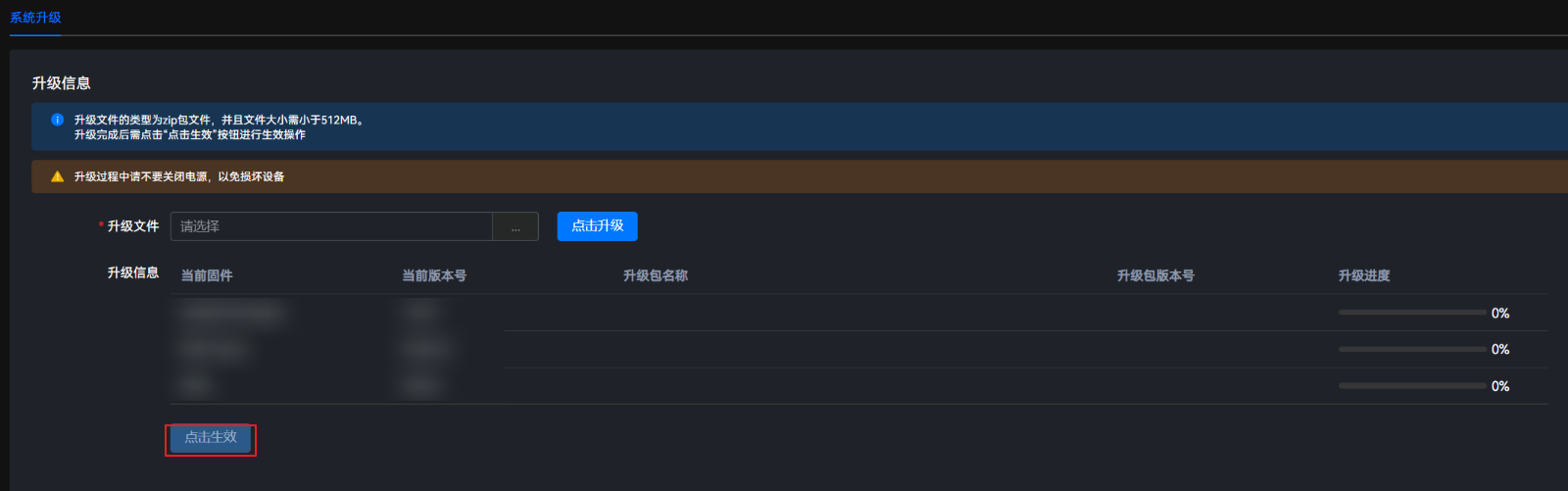
- 单击“确认”。大概等待3分钟,等待系统完成重启。
升级包生效后,系统自动重启,并跳转到登录界面,此时系统正在重启,请耐心等待,然后登录确认升级是否成功。
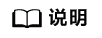
升级固件版本后,请刷新浏览器或清除缓存后再登录边缘管理系统,避免因浏览器缓存问题导致页面加载不完全。
父主题: 固件升级